Im modernen Zeitalter der mobilen Kommunikation sind Textnachrichten oft der Speicher unserer wertvollsten Erinnerungen, wichtigen Informationen und persönlichen Gespräche. Aber was passiert, wenn Sie auf ein neues Android-Gerät upgraden oder aus irgendeinem Grund das Telefon wechseln müssen? Der Gedanke, Ihre wertvollen Textnachrichten zurückzulassen, kann entmutigend sein.
Die gute Nachricht ist, dass das Übertragen von Textnachrichten von einem Android-Gerät auf ein anderes durchaus möglich ist, und wir sind für Sie da. In dieser umfassenden Anleitung führen wir Sie durch sieben verschiedene Methoden zum Übertragen von Textnachrichten von Android auf Android. Egal, ob Sie eine direkte Übertragung, eine cloudbasierte Lösung oder einen App-gesteuerten Ansatz suchen, Sie werden die richtige Methode finden, die Ihren Anforderungen entspricht.
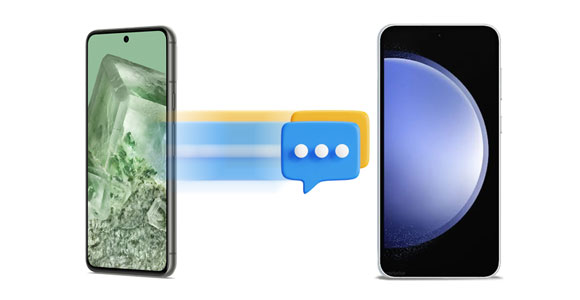
Gibt es eine Möglichkeit, Textnachrichten direkt zwischen Android-Geräten zu übertragen? Zum Glück ja, das gibt es. Dieses Android-SMS-Übertragungstool – Samsung Data Transfer , ein effizientes Softwaretool für die meisten Mobilgeräte, kann Texte auf einmal von Android auf Android kopieren. Darüber hinaus wird keine Nachricht ausgelassen oder geht verloren.
Darüber hinaus unterstützt dieses Tool verschiedene Android-Modelle, wie Google Pixel Fold/Pixel 8 Pro/Pixel 8/Pixel 7a/Pixel Tablet/Pixel 7 Pro/7/6 Pro/6/6a/5a/5/4/3, Ehre 80 Pro/80/70 Pro/70/60 Pro/60/50 Pro/50/50 SE/X20 SE, Samsung Galaxy S23 Ultra/S23/S22/S21/S20/S10/S9/S8/S7, Motorola, Sony, HTC, ZTE und mehr.
- Nahtlose Übertragung von SMS zwischen Android.
- Unterstützt das Kopieren von Textnachrichten vom iPhone auf Android .
- Verschieben Sie Fotos, Videos, Apps, Musik, Kontakte, Anrufprotokolle und mehr mühelos.
- Ermöglicht Ihnen die Übertragung Ihrer Daten zwischen Android-Geräten über USB und WLAN.
- Löschen Sie die Daten vor dem Kopieren, wenn Sie sie benötigen.
- 1 Jahr lang auf einem PC nutzen: 25,95 $
- Dauerhafte Nutzung auf einem PC: 35,95 $
- 1 Jahr lang auf 2–5 PCs nutzen: 35,95 $
Hinweis: Mit dieser Software können Sie Ihre Mobilgeräte verbinden, Ihre Daten scannen und 10 Kontakte kostenlos übertragen.
Laden Sie die Desktop-App herunter, um Textnachrichten zu übertragen.
Schritt 1: Installieren und starten Sie die Übertragungssoftware auf Ihrem Computer und wählen Sie „ Mobile Übertragung “.
Schritt 2: Verbinden Sie Ihre Android-Geräte mit zwei Datenkabeln mit dem PC und aktivieren Sie das USB-Debugging auf ihnen gemäß der Anleitung auf der Schnittstelle. Vergewissern Sie sich dann, dass sich Ihr Zieltelefon auf der Seite „ Ziel “ befindet. Wenn nicht, klicken Sie auf „ Spiegeln “, um die Position zu ändern.
Schritt 3: Wählen Sie im Bedienfeld die Option „ Textnachrichten “ und tippen Sie auf „ Kopieren starten “, um SMS auf Ihr Ziel-Android-Mobilgerät zu übertragen.

Mehr erfahren: Mit diesen 4 Methoden ist das Verschieben Ihrer Nachrichten von Android auf den Mac ganz einfach. Lesen Sie bei Bedarf die Anleitung.
Die meisten Menschen haben von SMS Backup & Restore gehört und nutzen es, um ihre Textnachrichten problemlos zu sichern. So können Sie damit Ihre Nachrichten, einschließlich SMS und MMS, auf ein anderes Android-Gerät kopieren.
Schritt 1: Laden Sie diese App von Google Play herunter und installieren Sie sie auf beiden Android-Smartphones. Öffnen Sie es dann und klicken Sie auf Ihrem Quelltelefon auf „ Erste Schritte “.
Schritt 2: Tippen Sie auf „ BACKUP EINRICHTEN “ und aktivieren Sie den Schalter „ Nachrichten “. Klicken Sie dann auf „ Weiter “, um einen Backup-Speicherort auszuwählen. Sie können „ Google Drive “ oder „ Dropbox “ wählen.
Schritt 3: Sie werden aufgefordert, sich bei Ihrem Google-Konto oder Dropbox-Konto anzumelden. Wenn Sie fertig sind, klicken Sie auf „ JETZT SICHERN “.
Schritt 4: Gehen Sie zu Ihrem Zieltelefon und tippen Sie auf das Symbol „ Menü “. Wählen Sie dann „ Wiederherstellen “ und Ihren Backup-Speicherort. Klicken Sie abschließend auf „ WIEDERHERSTELLEN “ > „ OK “ > „ JA “, um die Textnachrichten von Android auf Android zu importieren.

Lesen Sie auch: Wie können Sie Ihre Nachrichten auf einem Android-Telefon drucken ? Bitte nutzen Sie diese 5 Methoden.
Google One ist ein umfassender Plan, mit dem Benutzer ihre Daten im Google Cloud-Speicherplatz sichern können. Dies ist eine integrierte Funktion auf den meisten Android-Geräten. Sie können Ihre SMS über ein Netzwerk von einem Telefon auf ein anderes synchronisieren, sofern in Ihrem Google-Konto ausreichend Speicherplatz vorhanden ist.
Schritt 1: Gehen Sie auf Ihrem alten Android-Telefon zu den Einstellungen und klicken Sie auf „ Google “ > „ Sicherung “. Klicken Sie dann auf „ Einschalten “.
Schritt 2: Tippen Sie unter „ Sicherung durch Google One “ auf das Symbol „ Jetzt sichern “.
Schritt 3: Schalten Sie Ihr neues Android-Telefon ein und beginnen Sie mit der Einrichtung des Telefons. Anschließend können Sie sich auf dem Bildschirm bei Ihrem Google-Konto anmelden und „ SMS-Nachrichten “ überprüfen.
Schritt 4: Tippen Sie auf „ WIEDERHERSTELLEN “, um die SMS auf Ihr neues Telefon zu übertragen.

SMS Organizer ist eine kostenlose Android-App von Microsoft Garage, die Ihnen beim Organisieren Ihrer SMS-Nachrichten hilft und rechtzeitig an wichtige Ereignisse erinnert. Die App ist für den Offline-Betrieb ohne Internetverbindung konzipiert und verwendet Modelle des maschinellen Lernens, um Ihre Nachrichten in wichtige und werbliche Kategorien zu kategorisieren. Außerdem können Sie SMS auf Ihren Android-Telefonen sichern und wiederherstellen.
Schritt 1: Laden Sie die SMS Organizer-App aus dem Google Play Store herunter und installieren Sie sie auf Ihren alten und neuen Android-Geräten.
Schritt 2: Öffnen Sie die App auf Ihrem alten Gerät, tippen Sie auf das „ Menü “-Symbol und wählen Sie „ Sichern und Wiederherstellen “. Klicken Sie auf „ Google Drive-Konto “, um Ihre Google-Kontoinformationen einzugeben. Klicken Sie dann auf die Option „ SICHERN “. Dadurch wird eine Sicherungsdatei aller Ihrer Textnachrichten erstellt.
Schritt 3: Sobald der Sicherungsvorgang abgeschlossen ist, übertragen Sie die Sicherungsdatei mithilfe eines USB-Kabels, Bluetooth oder einer anderen Dateiübertragungsmethode auf Ihr neues Android-Gerät.
Schritt 4: Öffnen Sie auf Ihrem neuen Gerät die SMS Organizer-App und tippen Sie auf die Option „ WIEDERHERSTELLEN “. Wählen Sie die Sicherungsdatei aus, die Sie von Ihrem alten Gerät übertragen haben.
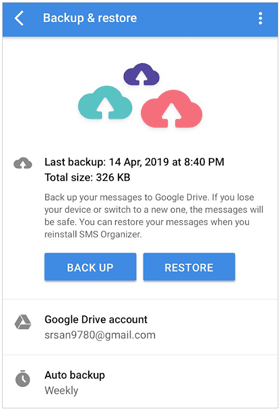
Weiterführende Literatur: Tutorial: So rufen Sie Textnachrichten von der SIM-Karte auf Android ab
Smart Switch wurde hauptsächlich für Samsung-Benutzer entwickelt, um Daten von einem Mobilgerät auf ein Samsung Galaxy-Telefon oder -Tablet zu übertragen. Wenn es sich bei Ihrem Zielgerät um ein Samsung-Gerät handelt, können Sie mit Smart Switch Textnachrichten auf dieses Gerät kopieren.
Schritt 1: Installieren Sie Smart Switch auf beiden Smartphones und führen Sie die App aus.
Schritt 2: Wählen Sie am Receiver „ Daten empfangen “ > „ Galaxy/Android “ > „ Wireless “. Wählen Sie dann bei Ihrem Absender „ Daten senden “ > „ Drahtlos “. Beide Telefone sollten mit demselben Netzwerk verbunden sein.
Schritt 3: Wählen Sie nach der Verbindung die Option „ SMS “ und klicken Sie auf „ Übertragen “, um den Vorgang zu starten. Sobald Sie fertig sind, können Sie die Nachrichten auf Ihrem Zieltelefon anzeigen und darauf zugreifen.

Mithilfe von Bluetooth können Sie Ihre Textnachrichten auch von Android auf Android übertragen. Die Übertragung ist einfach durchzuführen, Sie können jedoch jeweils nur eine Nachricht senden.
Schritt 1: Scrollen Sie auf dem Bildschirm Ihres Android-Telefons nach unten und aktivieren Sie die Funktion „ Bluetooth “. Wenn Sie Ihre Geräte gekoppelt haben, verbinden sie sich automatisch miteinander. Oder Sie gehen zu den „ Verbindungen “-Einstellungen, um sie manuell zu koppeln.
Schritt 2: Öffnen Sie die Nachrichten-App auf Ihrem alten Android-Gadget und drücken Sie lange auf eine Nachricht, die Sie senden möchten.
Schritt 3: Wählen Sie „ Teilen “ > „ Bluetooth “ und Ihr neues Android-Gerät. Bitte tippen Sie auf dem Zieltelefon auf „ Akzeptieren “. Dann erhalten Sie die Nachricht.

Samsung Backup and Restore, ein mit den meisten Android-Telefonen und -Tablets kompatibles Tool, kann über einen Computer alle Textnachrichten von einem Android-Telefon auf einem anderen sichern und wiederherstellen . Wenn Sie Ihre Kontakte, Fotos, Bilder, Dokumente, Anwendungen usw. sichern und wiederherstellen möchten, kann es natürlich Ihren Anforderungen gerecht werden.
Schritt 1: Laden Sie es herunter, installieren Sie es auf Ihrem Computer und wählen Sie „ Android Backup & Restore “.
Schritt 2: Stellen Sie über USB eine Verbindung zwischen Ihrem alten Android-Telefon und dem Computer her. Klicken Sie dann auf „ Sichern “, wählen Sie die Kategorie „ Nachrichten “ und tippen Sie auf „ Sichern “, um Ihre Nachrichten auf dem Computer zu speichern.

Schritt 3: Trennen Sie Ihr altes Telefon und schließen Sie Ihr neues Telefon an den Computer an. Klicken Sie anschließend auf „ Wiederherstellen “ und wählen Sie die Sicherungsdatei aus. Tippen Sie auf „ Wiederherstellen “, um die Nachrichten auf dieses neue Gerät zu importieren.

Q1. Kann ich Textnachrichten zwischen verschiedenen Android-Telefonmodellen und -marken übertragen?
Ja, Sie können Textnachrichten mit verschiedenen Methoden zwischen verschiedenen Android-Telefonmodellen und -marken übertragen.
Q2. Was ist die einfachste Methode zum Übertragen von Textnachrichten zwischen Android-Geräten?
Die einfachste Methode hängt oft von Ihren Vorlieben ab, aber die Verwendung integrierter Android-Funktionen wie der Google-Kontosicherung ist unkompliziert. Auch die professionelle Übertragungssoftware Samsung Data Transfer kann den Vorgang vereinfachen.
Q3. Kann ich Textnachrichten mit einer SIM-Karte übertragen?
Ja, Sie können Textnachrichten mit einer SIM-Karte übertragen, indem Sie Nachrichten auf die SIM-Karte des Quellgeräts exportieren und sie dann auf dem neuen Gerät importieren. Beachten Sie, dass die Anzahl der Nachrichten, die auf einer SIM-Karte gespeichert werden können, begrenzt ist.
Q4. Wie oft sollte ich meine Textnachrichten sichern?
Die Häufigkeit der Backups hängt von Ihren Kommunikationsgewohnheiten ab. Durch regelmäßiges Sichern von Nachrichten stellen Sie sicher, dass Ihnen wichtige Gespräche nicht verloren gehen.
In diesem Artikel haben wir sieben verschiedene Methoden zum Übertragen von Textnachrichten von einem Android-Gerät auf ein anderes untersucht und Ihnen eine Reihe von Optionen angeboten, die Ihren Vorlieben und Bedürfnissen entsprechen. Ganz gleich, ob Sie sich für eine direkte Übertragung entscheiden, sich auf die Cloud verlassen, sich für spezielle Apps wie Samsung Data Transfer , SMS Organizer usw. entscheiden oder andere raffinierte Methoden nutzen, Ihre wertvollen Textnachrichten sind nicht mehr auf ein einziges Gerät beschränkt.
In Verbindung stehende Artikel
Gelöst: So stellen Sie gelöschte WhatsApp-Nachrichten eines Kontakts auf 5 Arten wieder her
So rufen Sie gelöschte Kik-Nachrichten problemlos auf Android ab
So übertragen Sie Nachrichten auf vier Arten auf ein neues iPhone [hat funktioniert]
So sichern Sie Viber-Nachrichten schnell auf dem PC | 5 effektive Lösungen
Android SMS Manager: So verwalten Sie Nachrichten auf Android mit 3 praktischen Methoden
Android-SMS schnell in CSV exportieren: Nachrichten besser lesbar machen (2 Methoden)
Urheberrecht © samsung-messages-backup.com Alle Rechte vorbehalten.